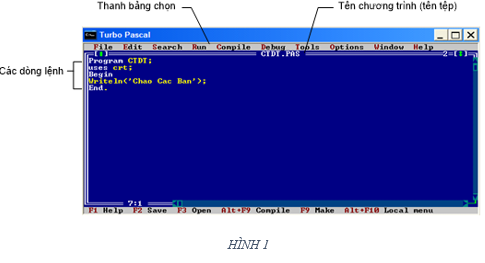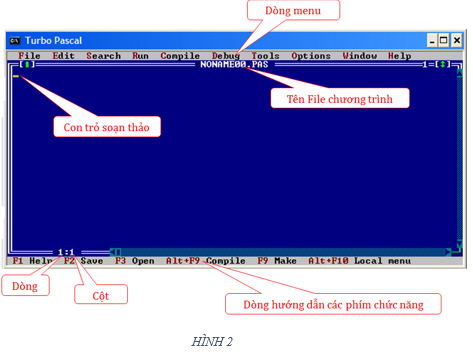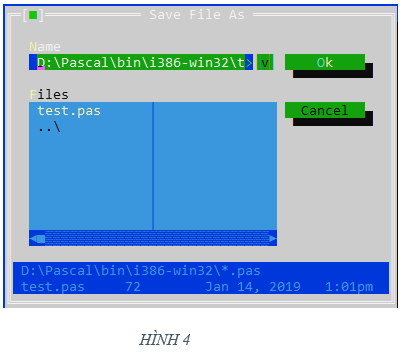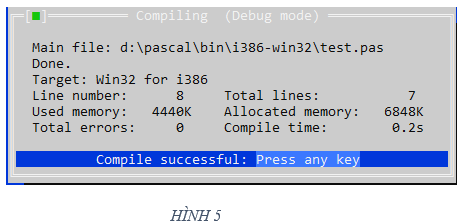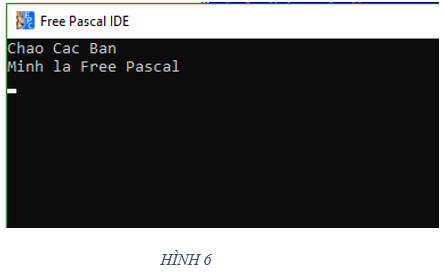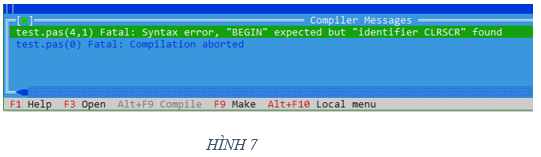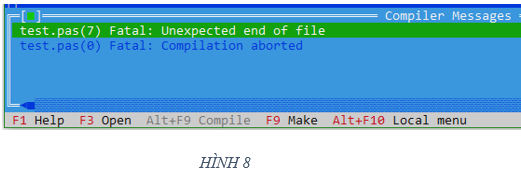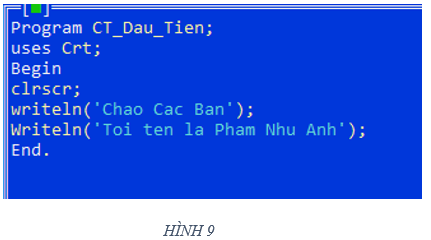Lý thuyết Tin học 8 Bài thực hành 1: Làm quen với Free Pascal hay, chi tiết
Lý thuyết Tin học 8 Bài thực hành 1: Làm quen với Free Pascal hay, chi tiết
Haylamdo biên soạn và sưu tầm tóm tắt lý thuyết Tin học lớp 8 Bài thực hành 1: Làm quen với Free Pascal hay, chi tiết nhất sẽ tóm tắt kiến thức trọng tâm về bài học từ đó giúp học sinh ôn tập để nắm vững kiến thức môn Tin học 8.

1. Mục đích, yêu cầu
- Bước đầu làm quen với môi trường lập trình Free Pascal, nhận diện màn hình soạn thảo, cách mở các bảng chọn và chọn lệnh.
- Gõ được 1 chương trình Pascal đơn giản
- Biết cách dịch, sửa lỗi trong chương trình, chạy chương trình và xem xét kết quả.
2. Nội dung
Bài 1: làm quen với việc khởi động và thoát khỏi Free Pascal. Nhận biết các thành phần trên màn hình của Free Pascal.
a) Khởi động Free Pascal bằng cách nháy đúhp chuột vào biểu tượng 
b) Quan sát màn hình của Free Pascal và so sánh với hình 1 sau đây:
c) Nhận biết các thành phần: Thanh bảng chọn, tên tệp đang mở, con trỏ, dòng trợ giúp phía dưới màn hình.
d) Nhấn phím F10 để mở bảng chọn, sử dụng các phím mũi tên để di chuyển qua lại giữa các bảng chọn.
e) Nhấn phím Enter để mở 1 bảng chọn.
f) Quan sát các lệnh trong từng bảng chọn.
g) Sử dụng các phím mũi tên lên xuống để di chuyển giữa các dòng lệnh trong 1 bảng chọn
h) Nhấn tổ hợp phím Alt + x để thoát khỏi Free Pascal
Gợi ý:
c. Sử dụng hình sau:
Bài 2: Soạn thảo, lưu, dịch và chạy chương trình
a) Khởi động lại Free Pascal và gõ các dòng lệnh dưới đây:
b) Lưu chương trình bằng lệnh File → Save hoặc nhấn phím F2, gõ tên sau khi hộp thoại hiện lên và nhấn Enter hoặc nháy OK.
c) Nhấn tổ hợp phím Alt + F9 để dịch chương trình. Kết quả:
d) Ấn tổ hợp Ctrl + F9 để chạy chương trình, sau đó ấn Alt + F5 để quan sát kết quả:
Bài 3: tìm hiểu một số lỗi trong chương trình và thông báo lỗi
a) Xóa dòng lệnh Begin và dịch chương trình, khi đó thông báo lỗi sẽ hiện ra như sau:
b) Xóa dòng lệnh End và dịch chương trình, khi đó thông báo lỗi sẽ hiện ra như sau:
c) Nhấn tổ hợp phím Alt + x để thoát khỏi Free Pascal, nhưng không lưu chỉnh sửa.
Bài 4: hãy chỉnh sửa chương trình để in ra lời chào và tên của em, ví dụ:
Chao cac ban
Toi ten la Pham Nhu Anh
Gợi ý:
Tổng kết
1. Các bước đã thực hiện:
- Khởi động Free Pascal
- Soạn thảo chương trình
- Biên dịch chương trình: Alt + F9
- Chạy chương trình: Ctrl + F9
2. Pascal không phân biệt chữ hoa, chữ thường: begin, BeGin hay BEGIN đều đúng.
3. Các từ khóa của Pascal trong bài là: program, begin, end.
4. Dấu chấm phẩy ; được dùng để phân cách các lệnh trong Pascal.
5. Lệnh kết thúc chương trình là end. Mọi thông tin đứng sau lệnh này sẽ bị bỏ qua.
6. Lệnh writeln và write đưa thông báo ra màn hình, thông tin được đặt trong dấu nháy đơn ‘’. Writeln đưa con trỏ xuống dòng còn write thì không.
7. Câu lệnh clrscr dùng để xóa màn hình và chỉ sử dụng được khi đã khai báo thư viện crt. Thư viện crt chứa các lệnh viết sẵn để thao tác với màn hình và bàn phím.